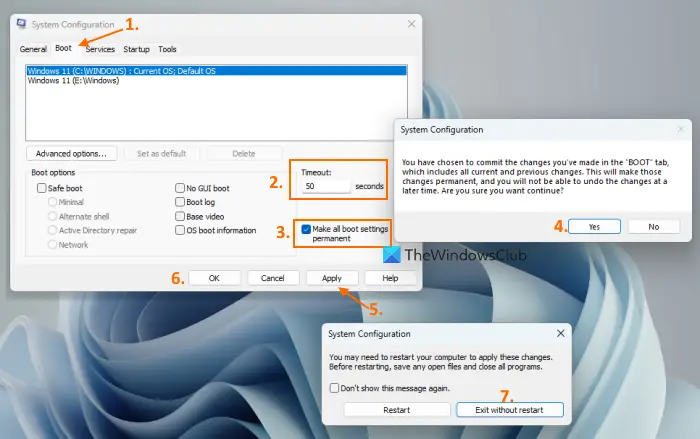У овом водичу ћемо вам показати како да промените временско ограничење менија за покретање у оперативном систему Виндовс 11/10 . Ако је подразумевано временско ограничење менија за покретање (што је 30 секунди ) или време чекања за приказ оперативних система инсталираних на вашем рачунару није задовољавајуће, онда можете повећати или смањити ово временско кашњење да бисте изабрали оперативни систем са уграђеним опцијама Виндовс 11/10. Овај пост покрива све опције са упутствима корак по корак.
Шта је временско ограничење менија за покретање?
Ако сте инсталирали више оперативних система, рецимо Виндовс 11 на једном чврстом диску и Виндовс 10 на другом чврстом диску, онда када укључите рачунар, он не учитава ниједан од тих оперативних система одмах. Уместо тога, он подразумевано приказује доступне оперативне системе 30 секунди. Ово време чекања је познато као временско ограничење менија за покретање. Он одређује колико дуго се приказује мени за покретање како бисте могли да изаберете оперативни систем за учитавање и наставак.
Ако не изаберете ниједан ОС и временско ограничење менија за покретање је истекло, тада се подразумевани оперативни систем аутоматски бира за учитавање на вашем рачунару. Ако треба да промените ову подразумевану вредност временског ограничења менија за покретање, уграђени начини су корисни. Можете подесити вредност временског ограничења менија за покретање између 0 и 999 секунди.
Како променити временско ограничење менија за покретање у Виндовс 11/10
Можете да промените временско ограничење менија за покретање у оперативном систему Виндовс 11/10 преко следећих изворних опција:
- Коришћење опција покретања
- Коришћење прозора за конфигурацију система (или МСЦонфиг)
- Прозор Систем Пропертиес
- Коришћење прозора командне линије.
Хајде да проверимо све ове начине један по један.
1] Промените временско ограничење менија за покретање користећи опције покретања у оперативном систему Виндовс 11/10

Кораци за промену временског ограничења менија за покретање помоћу опција покретања у оперативном систему Виндовс 11/10 су следећи:
- Укључите свој Виндовс 11/10 систем
- Када се појави мени за покретање, кликните на Промените подразумеване вредности или изаберите друге опције . Биће видљиве опције менија за покретање које помажу промените подразумевани оперативни систем , алати за поправку приступа итд.
- Изаберите Промените тајмер опција одатле
- Изаберите било коју од доступних вредности временског ограничења које укључују 5 секунди , 5 минута , и 30 секунди
- притисните стрелица уназад дугме и изаберите оперативни систем за учитавање.
Следећи пут када укључите свој рачунар/лаптоп, систем ће сачекати до истека времена које сте дефинисали пре него што изабере подразумевани оперативни систем за учитавање.
обавештење е-поштом о подсетнику за Оутлоок
2] Подесите временско ограничење менија за покретање користећи прозор за конфигурацију система (или МСЦонфиг)
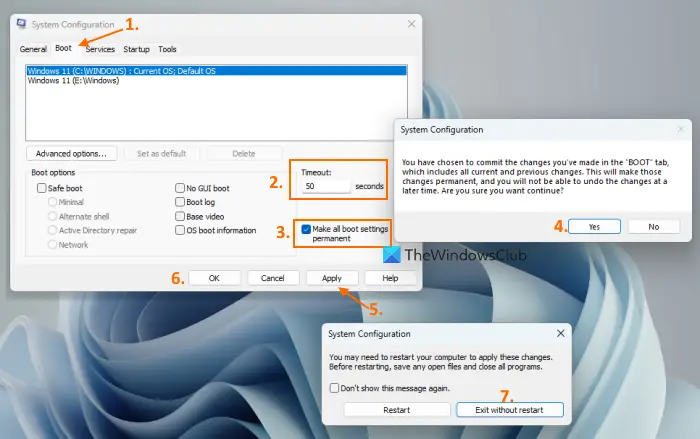
Горња опција је прилично једноставна за коришћење, али долази са само 3 унапред дефинисане вредности временског ограничења које можете изабрати. Услужни програм за конфигурацију система (такође познат као МСЦонфиг) је с друге стране боља опција јер вам омогућава да изаберете вредност временског ограничења менија за покретање из 3 до 999 . Ево корака:
- Тип мсцонфиг у Виндовс 11/10 пољу за претрагу
- Хит Ентер тастер за отварање прозора за конфигурацију система
- Пребаците се на Боот таб
- У Пауза у утакмици поље у десном делу, унесите вредност између 3 и 999
- Означите квачицом Нека сва подешавања покретања буду трајна опција
- притисните Применити дугме
- А Конфигурација система отвориће се оквир за потврду. Изаберите да дугме у том пољу
- притисните У реду дугме
- Појавиће се још једно поље које ће вас тражити да поново покренете систем. Можете га поново покренути или притиснути Изађите без поновног покретања дугме у том пољу.
Након што касније поново покренете рачунар, промене ће бити примењене.
Читати: Додајте покретање у напредне опције покретања у контекстни мени
3] Изаберите Боот Мену Тимеоут користећи прозор Систем Пропертиес
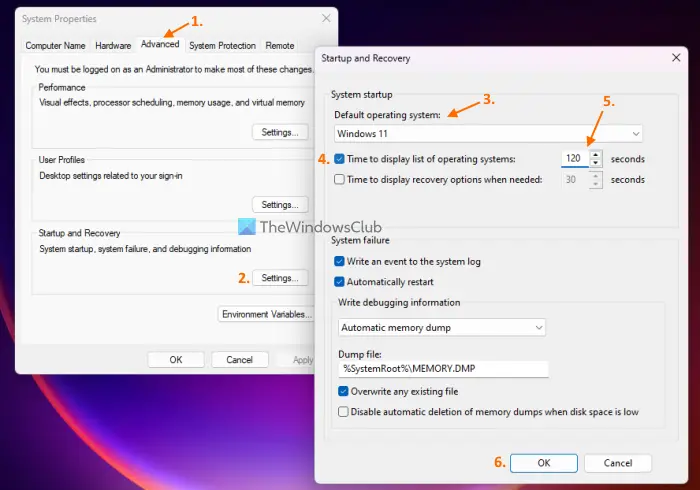
Прозор Систем Пропертиес вам омогућава да преименујете рачунар, приступите и користите опције перформанси, креирајте тачке враћања система преко заштите система и још много тога. Ту је и функција за избор временског ограничења менија за покретање помоћу прозора Систем Пропертиес. Ево корака:
- Отворите апликацију Подешавања ( Вин+И ) за Виндовс 11/10
- У Систем категорију, приступите О томе одељак
- Кликните на Напредна подешавања система да отворите Системска својства прозор
- Пребаците се на Напредно картицу у том прозору
- притисните Подешавања дугме у Покретање и опоравак одељак
- У прозору Стартуп анд Рецовери изаберите подразумевани оперативни систем помоћу падајућег менија
- Изаберите Време за приказ листе оперативних система опција
- Сада можете да унесете вредност временског ограничења од 0 до 999 . Ако изаберете 0, подразумевани оперативни систем ће се одмах учитати. Дакле, требало би да изаберете вредност временског ограничења која ће вам дати довољно времена да изаберете оперативни систем у менију за покретање ОС избор
- притисните У реду дугме.
4] Промените временско ограничење менија за покретање помоћу прозора командне линије
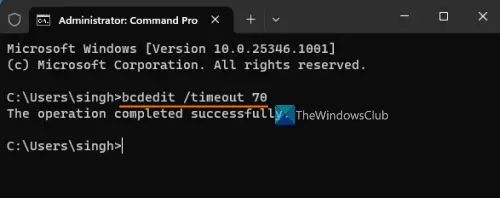
Кораци су следећи:
- Тип цмд у пољу за претрагу
- За Командна линија опцију у резултату претраге, изаберите Покрени као администратор опција
- Отвориће се повишени ЦМД прозор. Сада, да промените временско ограничење менија за покретање, извршите команду са БЦДЕдит алат (командна линија), параметар тимеоут , анд тхе вредност временског ограничења . Дакле, рецимо да желите да подесите временско ограничење менија за покретање на 70 секунди, тада би команда била:
Можете да унесете било коју вредност временског ограничења од 0 до 999 и извршите команду.
То је то!
Виндовс 10 ИСО из Мицрософта
Зашто Виндовс 11 траје дуго да се покрене?
Ако листа Стартуп Итемс садржи много апликација и програма, то може довести до спорог покретања Виндовс 11. Претходно инсталирани црапваре или блоатвер, оштећен кориснички профил, проблеми са системским датотекама, итд., такође могу бити разлози за то. За решавање овог проблема и убрзајте свој Виндовс рачунар , онемогућите непотребне апликације и програме за покретање. Такође би требало да омогућите Брзо покретање режим, одложити учитавање Виндовс услуга и решити проблеме у стању чистог покретања.
Прочитајте следеће: Како променити редослед покретања на Виндовс рачунару .